
Como transferir fotos do Android para o iPhone 16 de 7 maneiras testadas e comprovadas

Se você está mudando para o iPhone 16 mais recente e está se perguntando como transferir fotos do Android para o iPhone 16, você veio ao lugar certo. Mover fotos entre essas duas plataformas pode parecer complicado, mas com as ferramentas certas é simples. Este artigo irá guiá-lo através de sete métodos comprovados, desde ferramentas oficiais como Move to iOS até serviços em nuvem como o Google Fotos. Quer procure velocidade, simplicidade ou flexibilidade, encontrará aqui a solução perfeita.
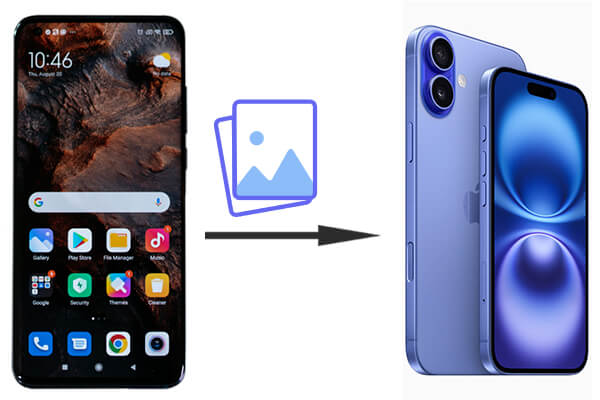
Absolutamente!Transferir fotos do Android para o iPhone não é apenas possível, mas também bastante simples, com as ferramentas e métodos corretos. Quer você prefira um aplicativo de transferência direta, armazenamento em nuvem ou uma abordagem mais tradicional usando um computador, existe uma solução que atende às suas necessidades.
Como transfiro fotos do Android para o iPhone? Vamos mergulhar nos processos passo a passo.
Quando você adquire seu novo iPhone 16 e não tem certeza sobre como transferir fotos do seu dispositivo Android para o seu novo telefone, a abordagem mais direta é utilizar software de terceiros, como Android to iPhone Transfer . É a melhor maneira de transferir fotos do Android para o iPhone, acomodando facilmente os sistemas Android e iOS , independentemente do tamanho das fotos que você precisa transferir.
Os principais recursos incluem:
Como importar fotos do Android para o iPhone usando o software de transferência de telefone ?
01 Instale o software em seu computador e execute-o. Conecte seus telefones usando cabos USB e espere que a ferramenta detecte os dispositivos e exiba suas informações na interface.

02 O dispositivo Android deve aparecer como "Telefone de origem" na lista "Dispositivo". Você pode clicar no menu suspenso para escolher o dispositivo de origem, se necessário.

03 A partir dos arquivos listados à esquerda, clique na pasta “Fotos” e inspecione os detalhes de cada item à direita. Visualize e selecione as fotos que deseja copiar para o seu iPhone. Após selecionar todas as fotos desejadas, clique na opção “Exportar para dispositivo”. Essas fotos serão sincronizadas com o seu iPhone 16.

Se você possui um computador Mac , pode transferir arquivos do seu dispositivo Android para o Mac usando Android File Transfer e depois usar o AirDrop para enviar as fotos do Mac para o seu iPhone. Aqui estão as etapas detalhadas:
Passo 1. Conecte seu dispositivo Android à porta USB do seu Mac usando um cabo USB.
Passo 2. Assim que o dispositivo estiver conectado, execute o aplicativo Android File Transfer no seu Mac . Se não estiver instalado, você precisará baixá-lo e instalá-lo primeiro.
Etapa 3. Clique em "Começar" no Android File Transfer, localize as fotos que deseja transferir e arraste-as para a pasta desejada no seu Mac .

Passo 4. Se o seu Mac e o iPhone 16 suportam AirDrop, você pode usá-lo para enviar as fotos do seu Mac para o iPhone 16: ative o AirDrop em ambos os dispositivos, selecione as fotos no seu Mac para enviar via AirDrop e toque em " Aceitar" no seu iPhone para recebê-los.
Contras
Mude para iOS , um aplicativo desenvolvido oficialmente pela Apple é uma maneira fácil de transferir fotos do Android para o iPhone. Claro, ele também pode transferir outros dados do Android para o iPhone , como SMS, contatos e muito mais. A seguir estão as etapas para transferir fotos do Android para o iPhone 16:
Passo 1. Para configurar seu novo iPhone 16, prossiga até chegar à tela que exibe opções de aplicativos e dados. Na tela, selecione "Mover dados do Android " e um código de 6 a 10 dígitos aparecerá.

Passo 2. Em seu dispositivo Android , abra o aplicativo “Mover para iOS ”, toque em “Continuar” e concorde com os termos.
Passo 3. Agora, insira o código exibido no seu iPhone no seu telefone Android para estabelecer uma conexão.
Passo 4. Selecione as fotos que deseja compartilhar com seu novo iPhone e toque em “Avançar” para iniciar o processo de transferência. Depois de concluído, continue configurando seu iPhone 16 e acesse suas fotos.
Contras
Você também pode usar serviços de armazenamento em nuvem, como o Google Fotos, para transferir fotos para o seu iPhone 16. O Google Fotos é um serviço gratuito de armazenamento em nuvem multiplataforma que oferece suporte para backup de fotos, bem como acesso e download de qualquer dispositivo.
Como transferir fotos do Android para o iPhone com o Google Fotos?
Passo 1. Em um dispositivo Android , abra o Google Fotos e faça backup de todas as suas fotos .

Passo 2. No iPhone 16, baixe o aplicativo Google Fotos e faça login com a mesma conta.
Passo 3. Baixe as fotos desejadas do Google Fotos para o seu iPhone.
Contras
Semelhante ao 2.2, mas com uma abordagem mais ampla, envolvendo protocolos de transferência de arquivos como FTP ou simplesmente copiar e colar arquivos entre dispositivos conectados ao mesmo computador. Veja como enviar fotos do Android para o iPhone através de um computador:
Passo 1. Conecte seu celular Android ao computador e selecione “Transferir arquivos”.

Passo 2. Copie ou arraste e solte manualmente as fotos desejadas no computador.
Passo 3. Conecte seu iPhone ao computador usando um cabo USB e sincronize as fotos com seu iPhone 16 através do iTunes ou Finder.
Contras
Se você precisar transferir apenas algumas imagens, o e-mail pode ser sua solução preferida, embora possa não ser a melhor opção para grandes quantidades de fotos em alta resolução. Abaixo está um guia completo sobre como enviar fotos do Android para o iPhone por e-mail:
Passo 1. Inicie o programa de e-mail em seu dispositivo Android e toque no botão "Escrever" ou "Novo e-mail" para iniciar um novo e-mail.
Passo 2. Digite seu endereço de e-mail ou o endereço de e-mail do destinatário no campo “Para”.
Passo 3. Localize o ícone "Anexar" (geralmente representado como um clipe de papel) e selecione as fotos que deseja transferir. Anexe as fotos selecionadas ao e-mail e toque no botão “Enviar”.

Passo 4. No seu iPhone 16, abra a mesma conta de e-mail e baixe as fotos.
Contras
Existem também muitos aplicativos projetados especificamente para transferir fotos do Android para o iPhone no mercado, como o Send Anywhere. Eles podem ser gratuitos ou pagos, mas a maioria deles vem com anúncios e tem segurança desconhecida, por isso geralmente não recomendamos o uso desses programas. Abaixo está o guia sobre como compartilhar fotos do Android para o iPhone com o Send Anywhere:
Passo 1. Baixe e instale o Send Anywhere em seus dispositivos Android e iPhone.
Passo 2. Em seu dispositivo Android , selecione as fotos que deseja enviar e gere um código de transferência.

Passo 3. Digite o código de transferência no seu iPhone para receber as fotos.
Contras
Todos os sete métodos mencionados acima podem ajudá-lo efetivamente na transferência de fotos do Android para o iPhone 16, cada um com suas próprias vantagens, desvantagens e aplicabilidades variadas. Se você precisar de uma solução rápida, estável e amigável para transferência de fotos, é altamente recomendável usar a transferência Android para iPhone . Além de ser simples de operar, também garante a integridade de suas fotos durante o processo de transferência, tornando-o a opção mais confiável.
Artigos relacionados:
As fotos não foram transferidas para o novo iPhone 16? Resolva com soluções fáceis
Os contatos não foram transferidos para o novo iPhone 16? 7 soluções flexíveis e fáceis
Como corrigir o problema de travamento de dados na transferência do iPhone sem esforço
Melhor aplicativo para transferir dados do Android para o iPhone [última atualização de 2024]

 Transferência de telefone para telefone
Transferência de telefone para telefone
 Como transferir fotos do Android para o iPhone 16 de 7 maneiras testadas e comprovadas
Como transferir fotos do Android para o iPhone 16 de 7 maneiras testadas e comprovadas